Tetapan Penjimat Skrin Keluarkan di Windows 11/10 Fix
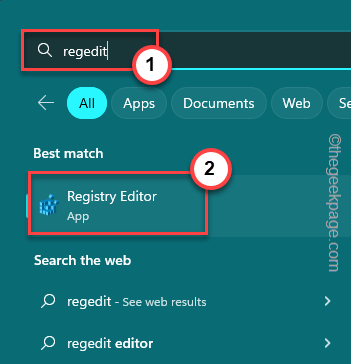
- 4302
- 980
- Clarence Tromp
Adakah anda melihat tetapan Skrin Skrin nampaknya akan dilancarkan di halaman tetapan Windows 11? Biasanya, pentadbir sistem cenderung melumpuhkan ciri -ciri pemperibadian ini di komputer domain supaya pengguna tidak dapat mengaktifkan screensaver. Oleh itu, ikuti petua mudah ini untuk membolehkan penyelamat skrin di komputer anda. Walaupun anda menggunakan versi rumah Windows, anda boleh melakukannya.
Betulkan 1 - Menggunakan Editor Pendaftaran
Hack Editor Registry ini boleh dilakukan pada mana -mana peranti Windows 11 atau 10. Oleh itu, ikuti langkah -langkah yang sangat baik untuk membolehkan penyelamat skrin lagi.
1. Klik sekali pada "Cari"Butang dan taip"regedit".
2. Kemudian, ketik "Editor Pendaftaran"Dalam hasil carian untuk membukanya.
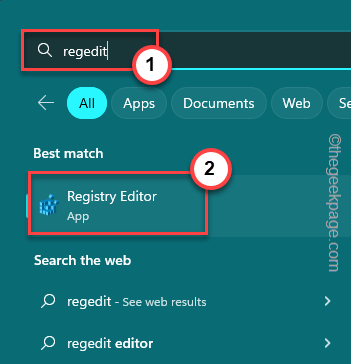
CATATAN - Editor Pendaftaran adalah salah satu bahagian utama komputer anda. Satu perubahan nilai yang salah boleh menyebabkan ralat maut dan komputer anda tidak boleh boot lagi! Oleh itu, buat sandaran pendaftaran sebelum anda meneruskan.
a. Pada mulanya, klik pada "Fail"Dari bar menu.
b. Kemudian, ketik "Eksport"Untuk membuat sandaran pendaftaran baru.
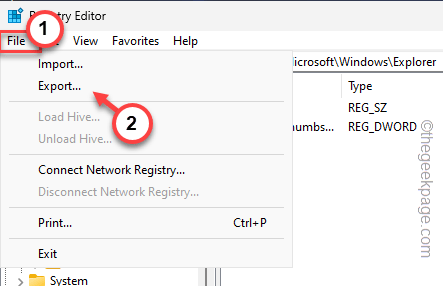
3. Pergi ke kedudukan utama ini sepanjang cara ini -
Komputer \ hkey_current_user \ software \ policies \ microsoft \ windows \ control panel \ desktop
4. Sekarang, lihat anak tetingkap kanan dan lihat jika anda dapat mencari "Screensaveactive"Nilai String.
5. Kemudian, klik kanan nilai rentetan dan ketik "Padam"Untuk membuangnya dari sistem anda.
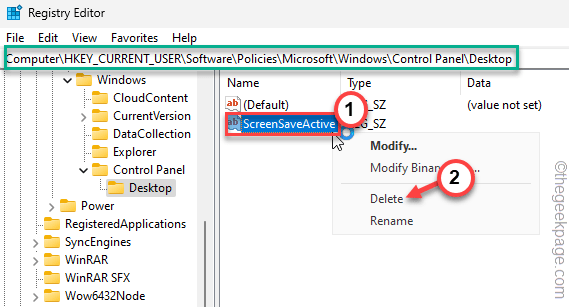
6. Semasa anda diminta Adakah anda ingin memadamkan nilai ini secara kekal? segera, ketik "Ya"Untuk membuangnya dari sistem anda.
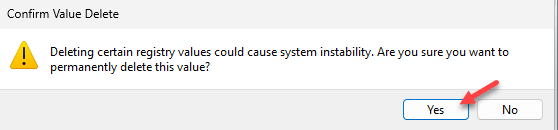
7. Selain daripada nilai tertentu ini, jika anda dapat melihat mana -mana nilai ini, Padam semua itu.
Scrnsave.Exe screensaverissecure screensavetimeout
Setelah mengeluarkan nilai yang berkaitan dengan penjimat skrin, tutup editor pendaftaran. Kemudian, anda mesti mula semula Mesin Windows 11/10 anda sekali.
Apabila sistem anda naik, ia akan membolehkan semula pilihan penjimat skrin.
Betulkan 2 - Dayakan ciri Dasar Kumpulan
Seperti yang telah kita bicarakan sebelum ini, pentadbir sistem anda sebenarnya boleh mengenakan dasar untuk menyekat tetapan skrin-penyelamat di komputer anda. Oleh itu, anda boleh melumpuhkan polisi ini untuk mengembalikan semula penyimpan skrin.
1. Pada mulanya, tekan Menang Kunci dan juga R Kekunci bersama.
2. Kemudian, taipkan ini dalam kotak lari dan tekan Enter.
gpedit.MSC
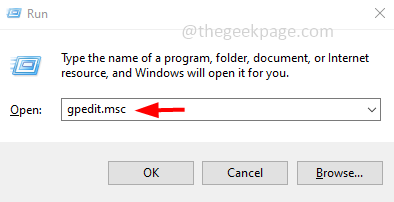
3. Apabila anda mempunyai editor dasar kumpulan tempatan dibuka di komputer anda, sampai ke tahap ini -
Konfigurasi Pengguna> Templat Pentadbiran> Panel Kawalan> Peribadi
4. Di sini, anda boleh melihat semua dasar kumpulan di panel kanan.
5. Di sana, cari "Dayakan Penjimat Skrin"Dasar. Tekan dua kali Itu untuk mengeditnya.
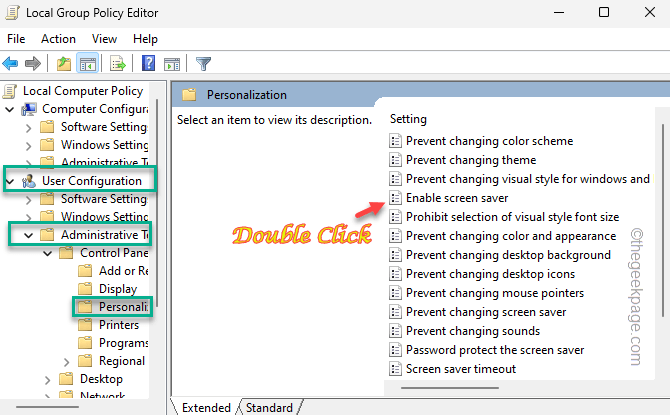
6. Sekarang, pilih "Tidak dikonfigurasikan"Penetapan dasar.
7. Kemudian, klik sekali pada "Memohon"Dan kemudian"okey"Untuk menyelamatkan perubahan.
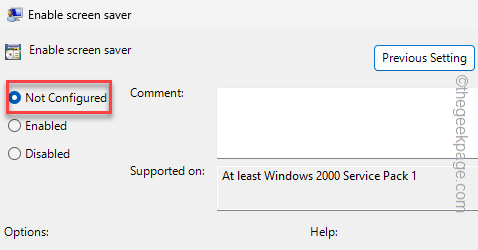
8. Kembali ke halaman kumpulan tempatan, cari "Kata Laluan Lindungi Penjimat Skrin"Dasar. Apabila anda mendapati bahawa, tekan dua kali ia.
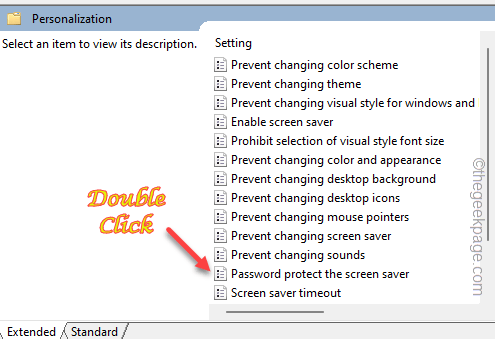
9. Hanya, tetapkan dasar ini kepada "Tidak dikonfigurasikan"Menetapkan juga.
10. Selepas itu, ketik "Memohon"Dan"okey".
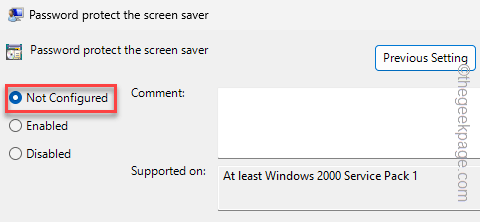
Selepas semua tugas ini, tutup skrin dasar kumpulan tempatan. Kemudian, mula semula sistem anda. Setelah anda memulakan semula sistem, anda boleh dengan mudah membolehkan penabung skrin yang anda mahukan.
- « Kedai Microsoft tidak dibuka di Windows 11 Fix
- GPS tidak berfungsi di telefon Android - [diselesaikan] »

